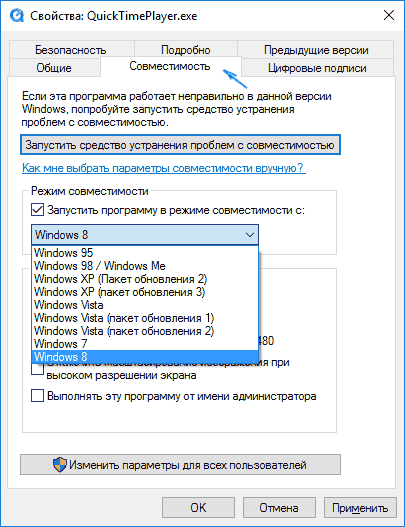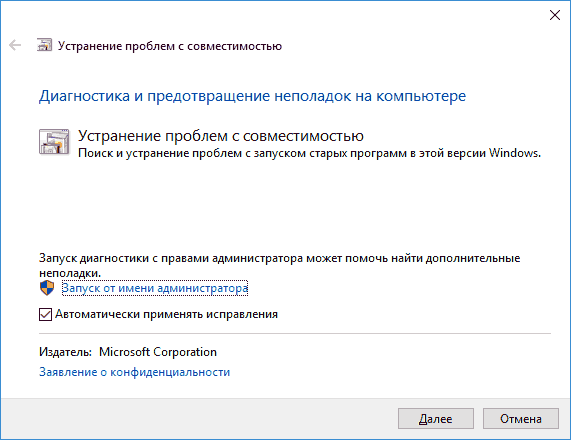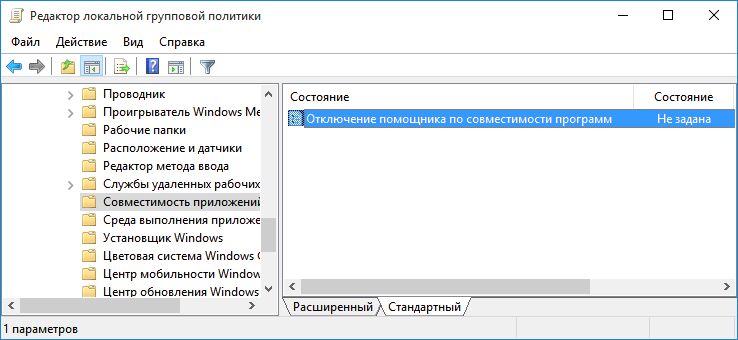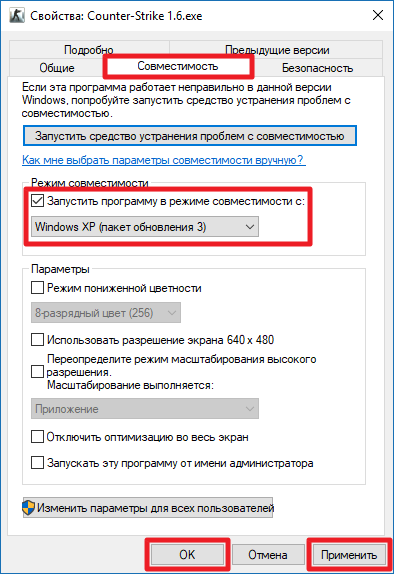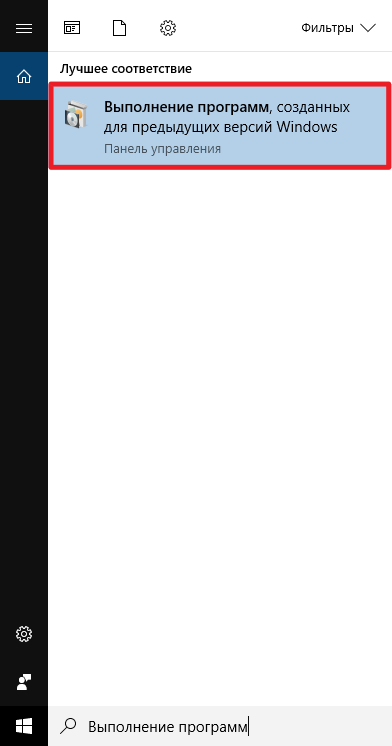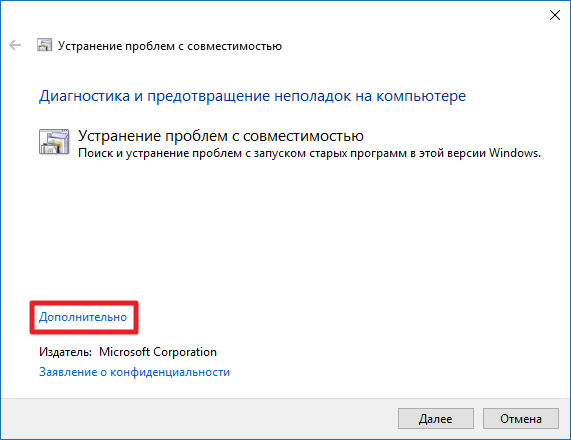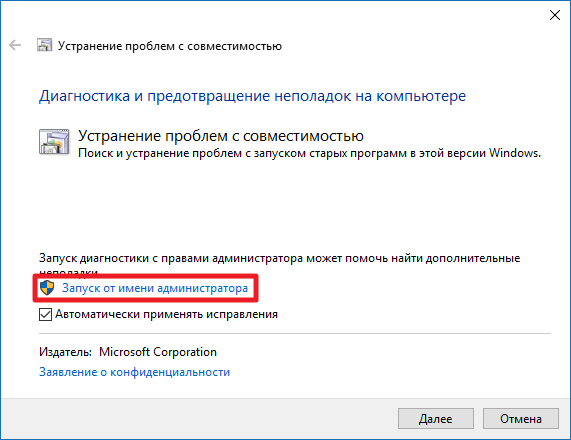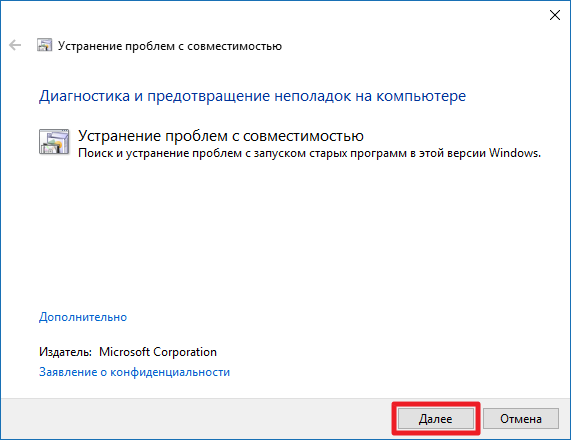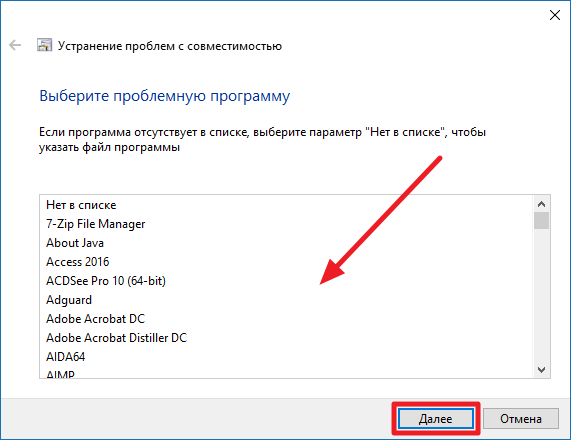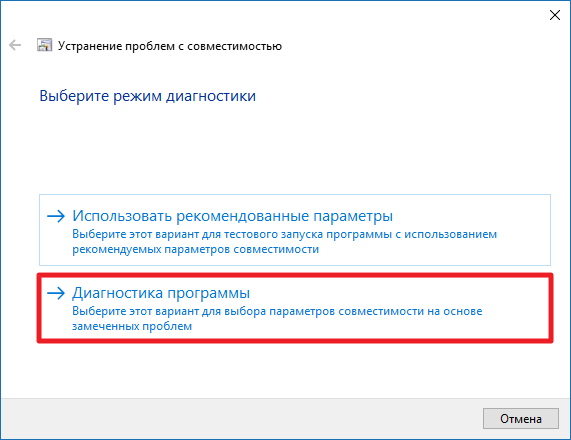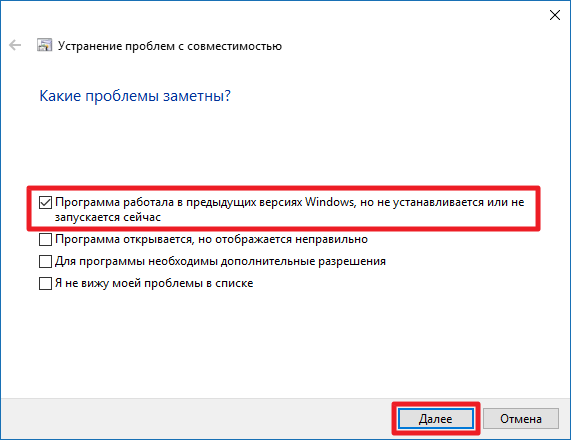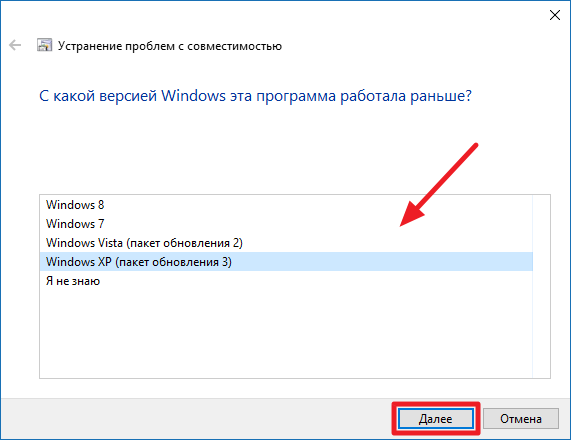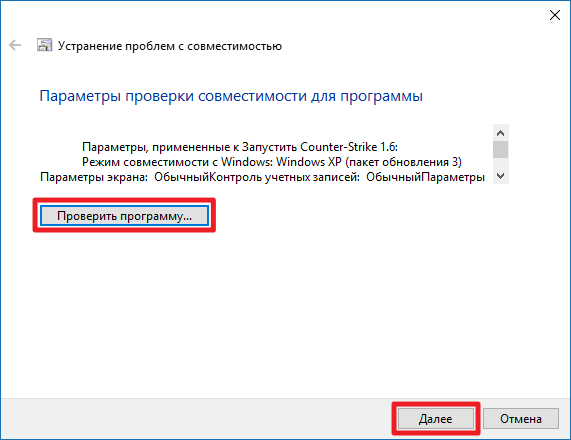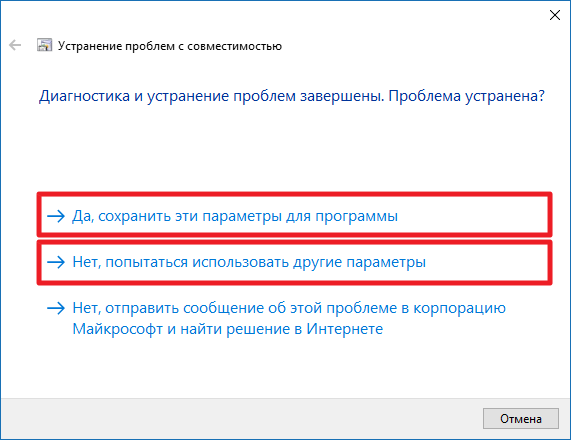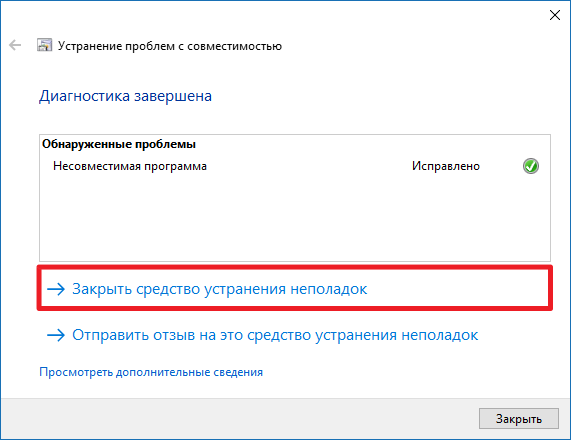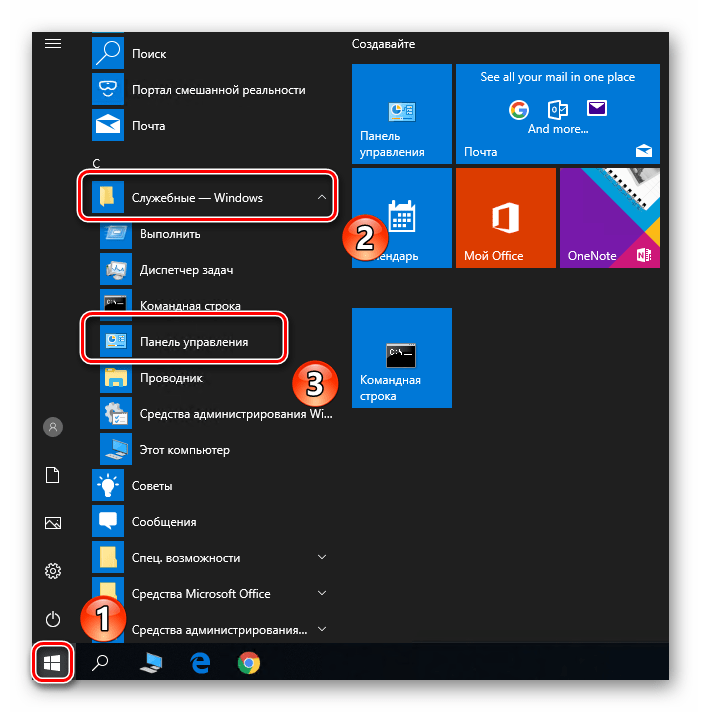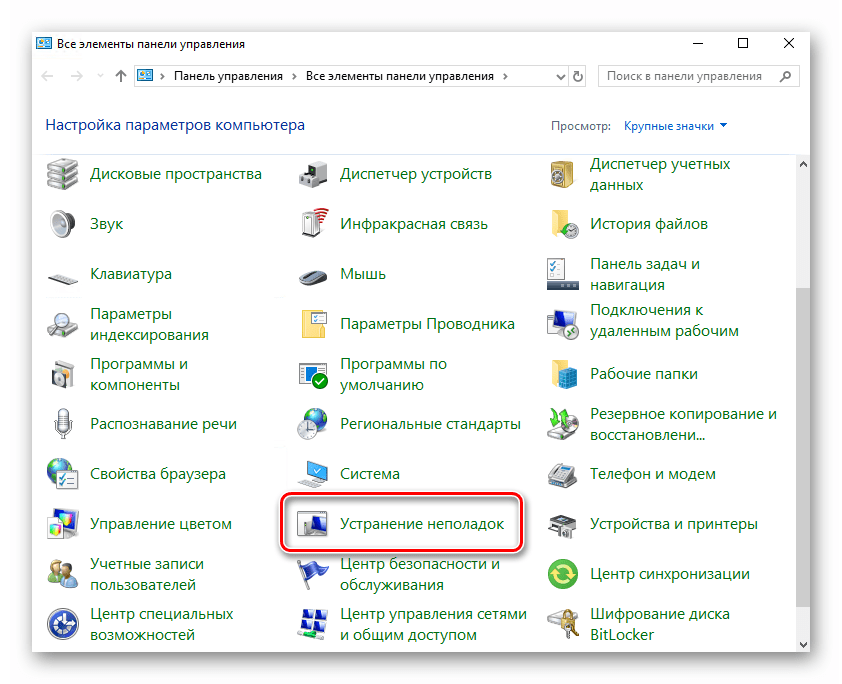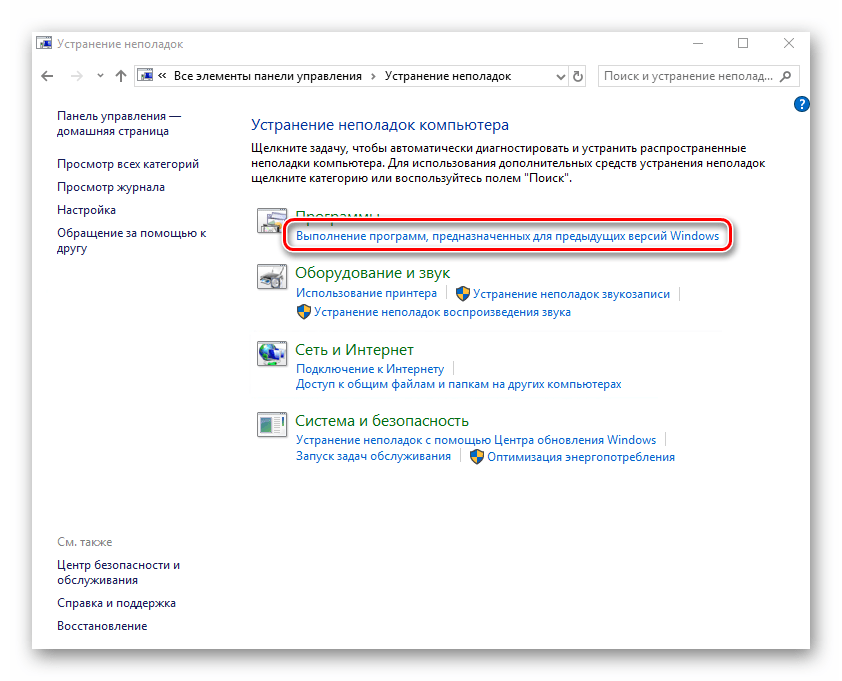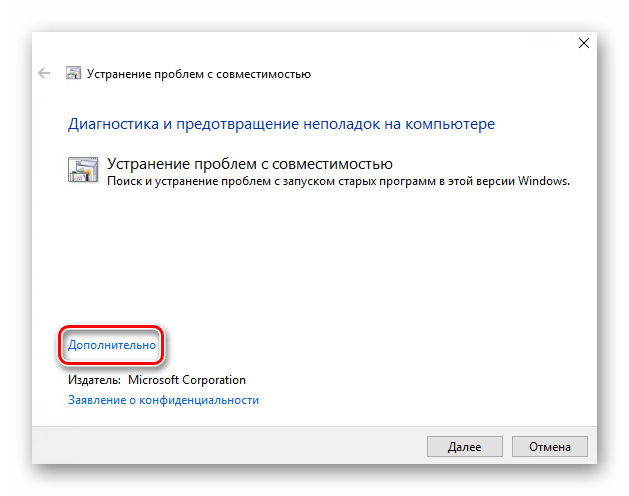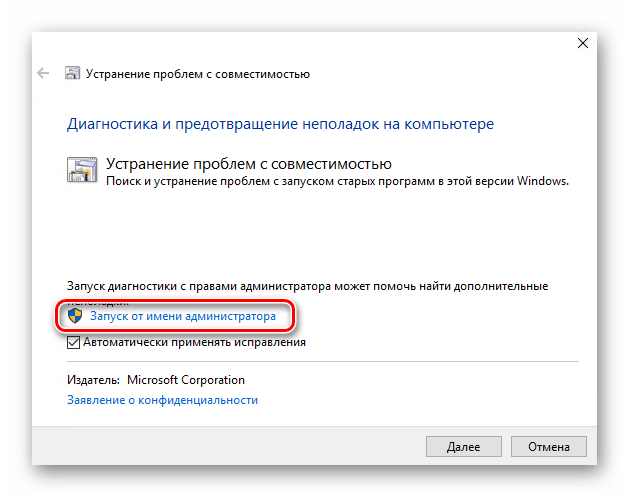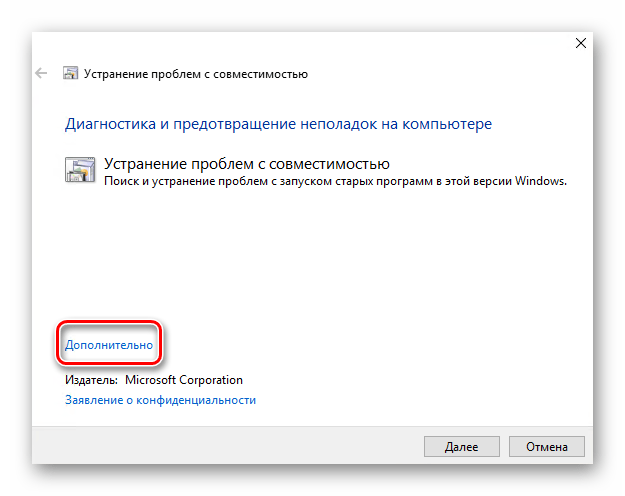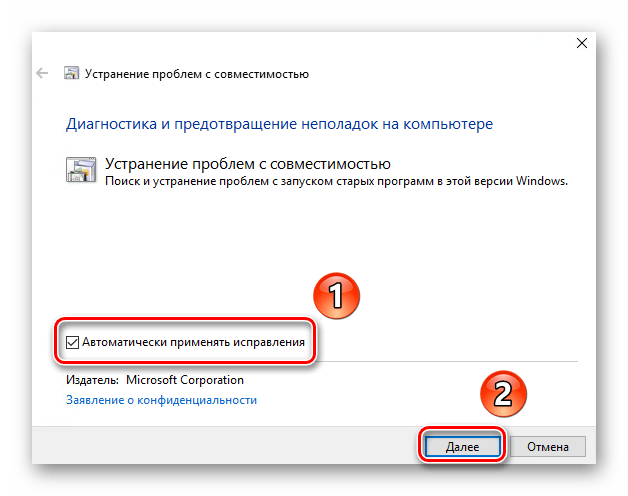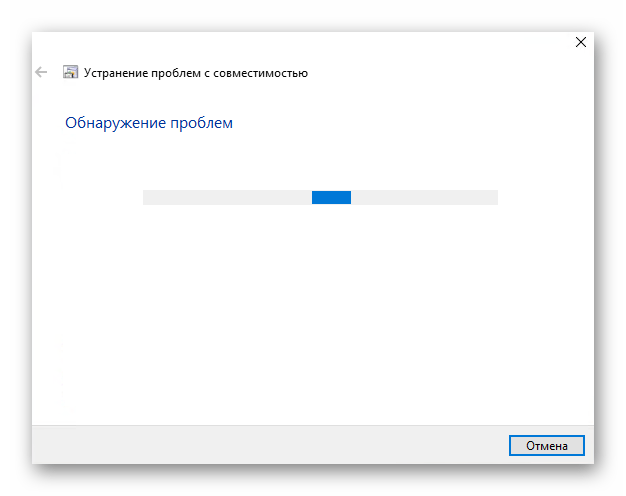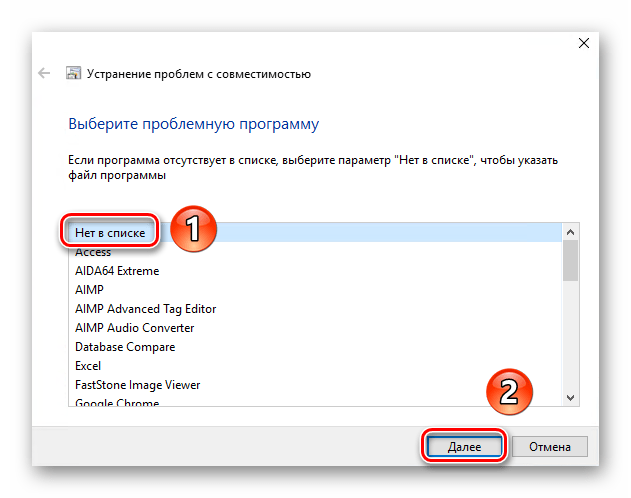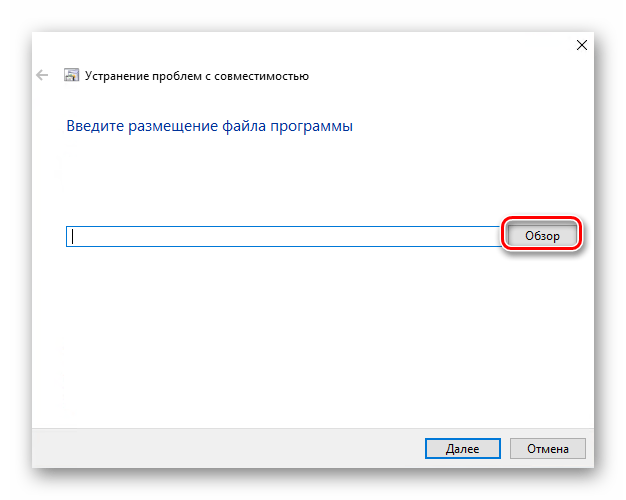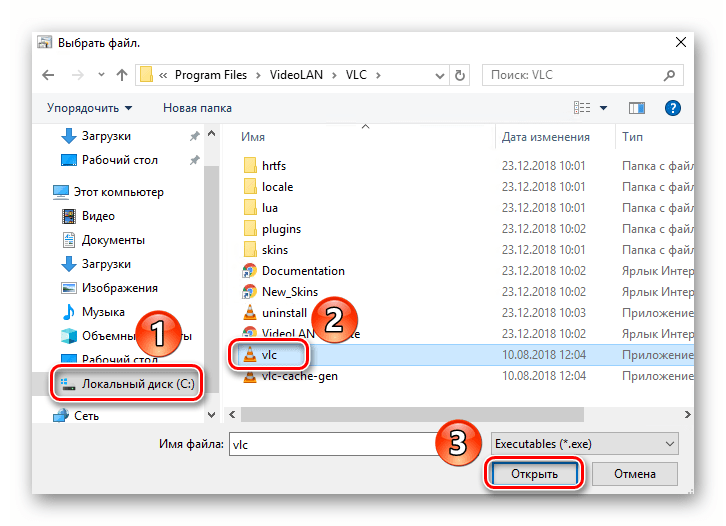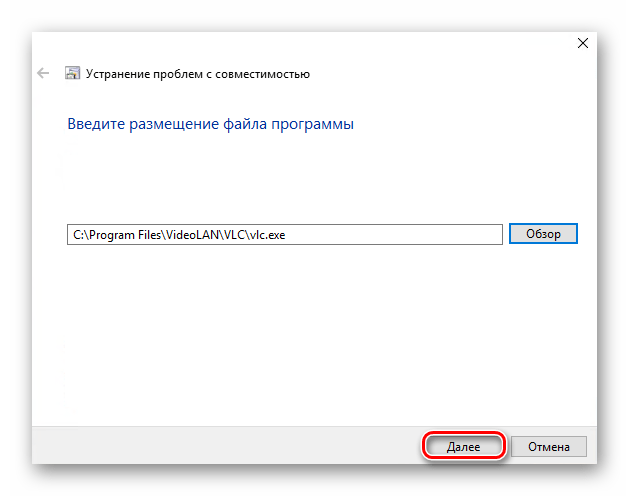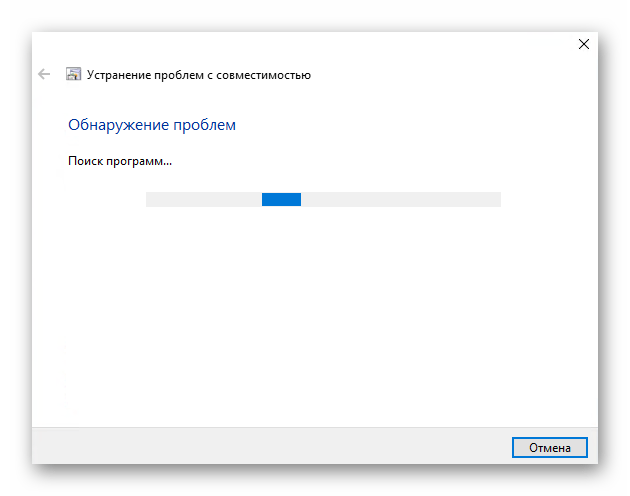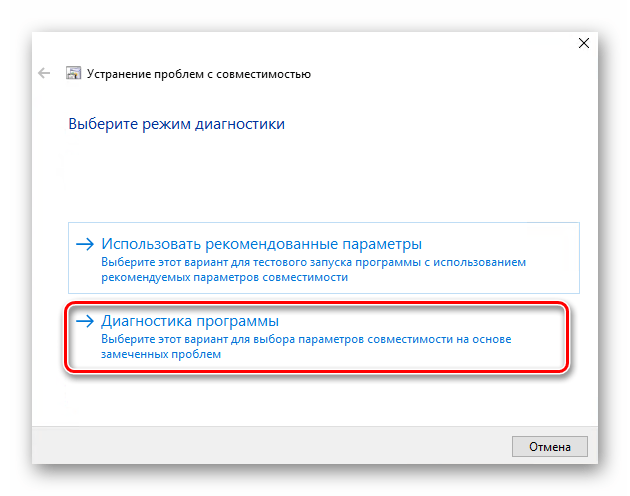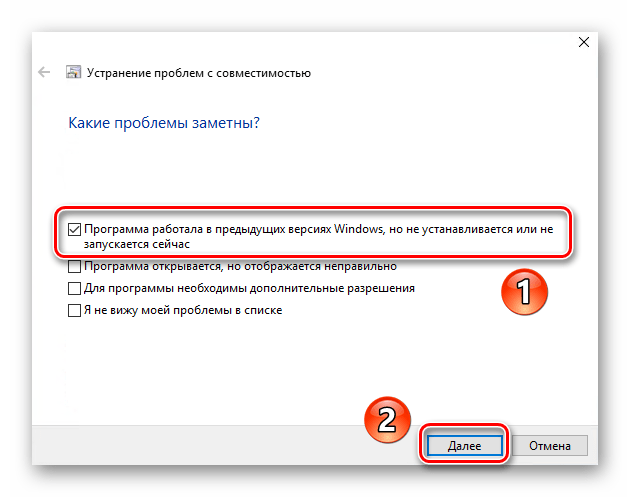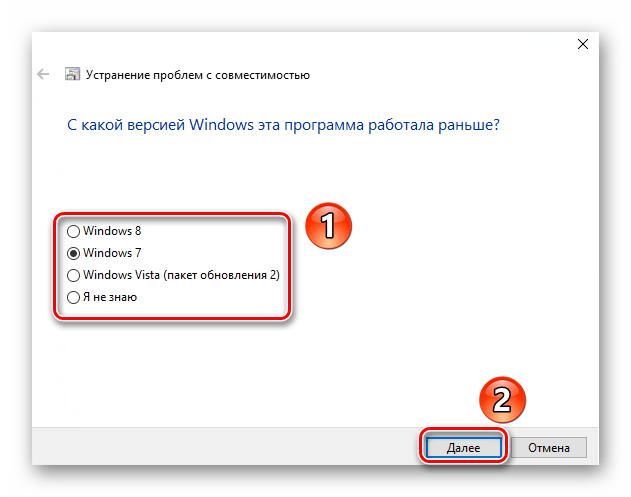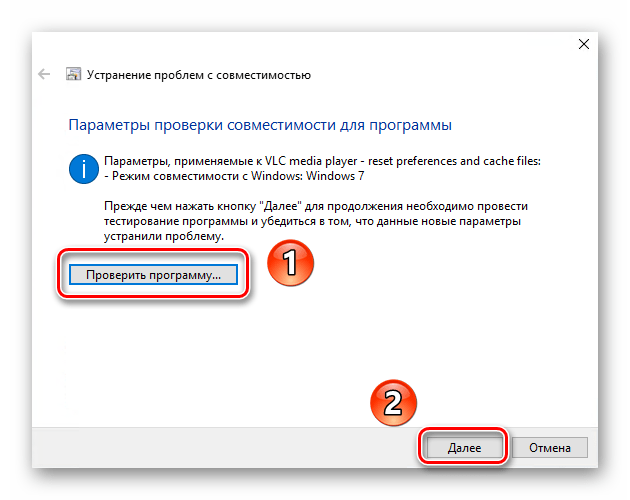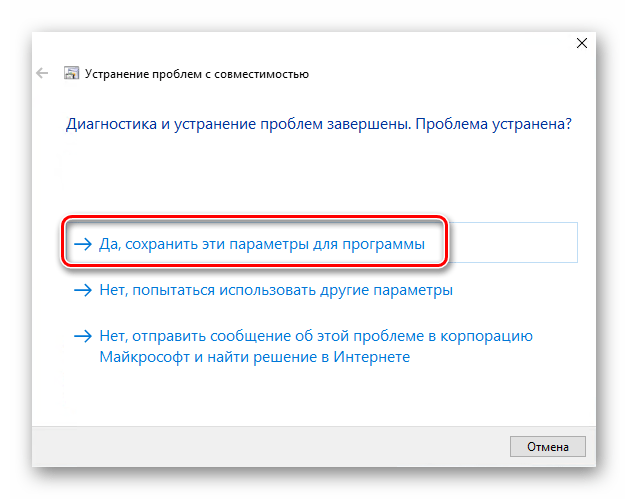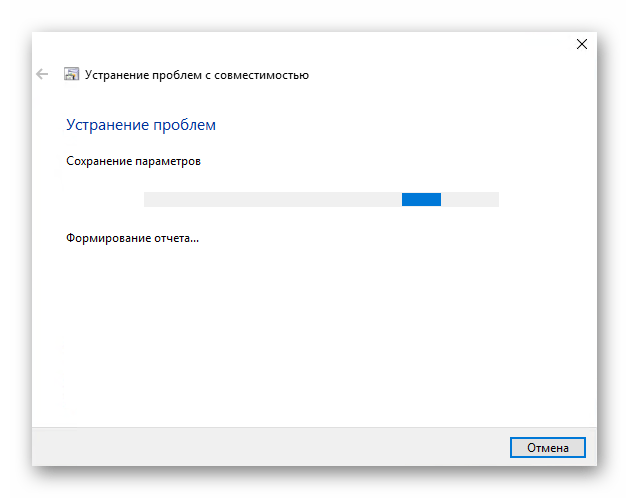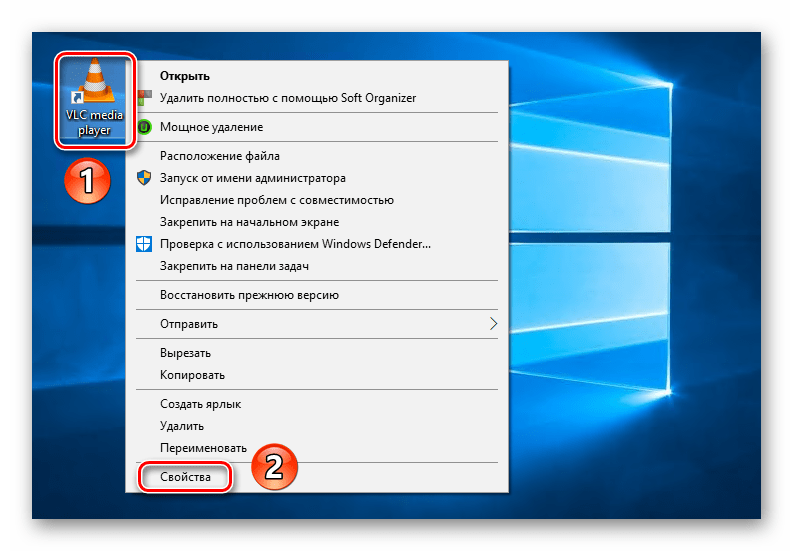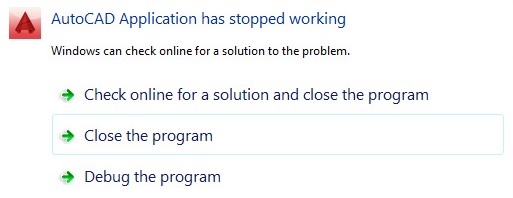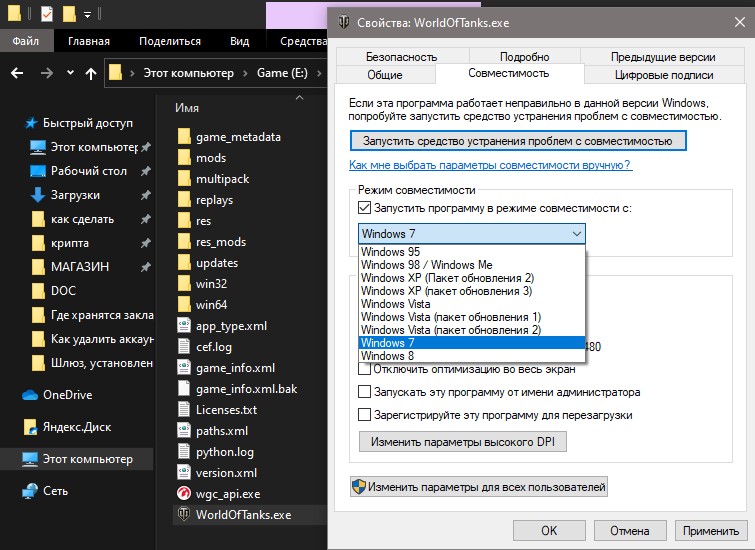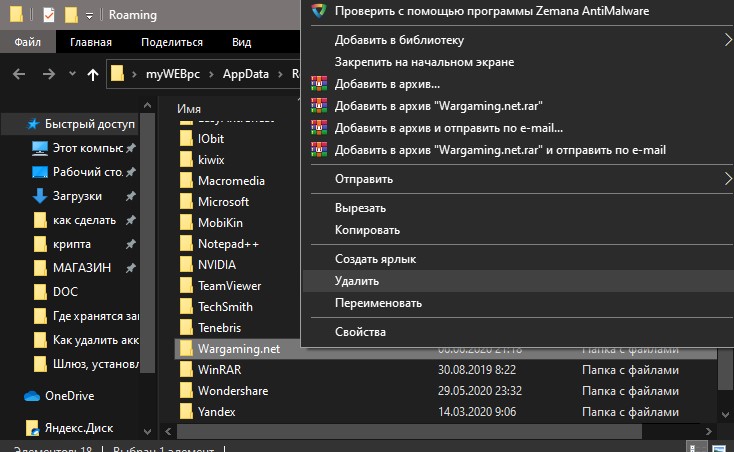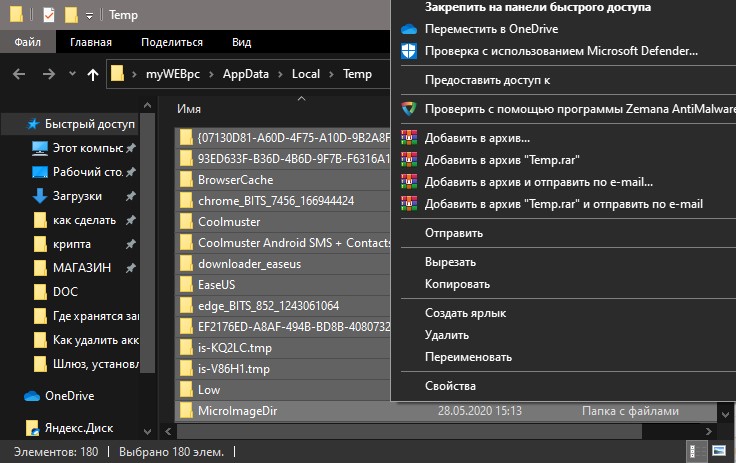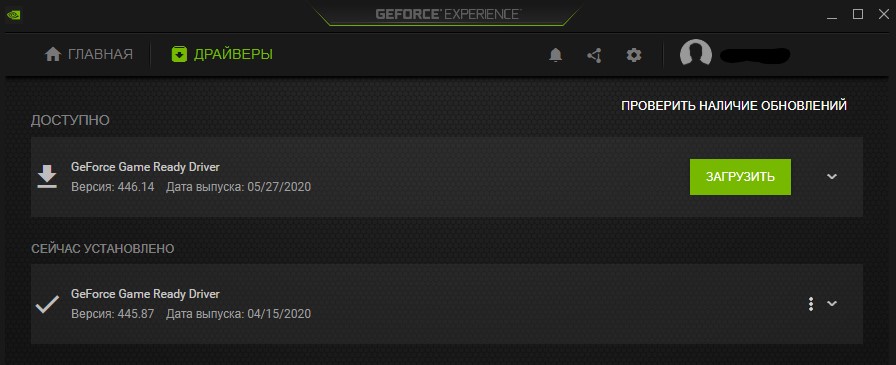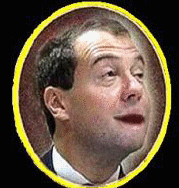Первые сложности могут начаться еще на этапе работы лончера игры. Если после запуска лончер вылетает, потребуется правильно его настроить.
- Удалите папки Updates и Wargaming.net из системных папок Windows: XP C:Documents and SettingsUseNameLocal Setingstemp, Vista и Win 7 C:UsersUserNameAppDataLocalTemp
- Запускаем лончер вновь, указав порт 6881 и использование торрент-соединения.
- Добавляем игру в исключения firewall’a и антивируса (если используете стандартный брандмауэр, это делается прямо в настройках лончера).
Лончер зависает, крутится шестеренка
Если видите подобную картинку, попробуйте следующие действия:
Вылетает игра после нажатия «Играть»
Launcher запустился нормально, а при нажатии кнопки «Играть» не запускается или вылетает сам игровой клиент? Возможны следующие варианты.
Не подходят системные требования
Хотя WoT неплохо себя чувствует на старых ПК, есть минимальные требования, без соблюдения которых игра не запустится. Поможет только апгрейд компьютера.
Неправильные настройки графики
Возможны вылеты, если вы использовали настройки графики выше, чем может «потянуть» компьютер. Сложности могут начаться как во время боя, так и при самом запуске игры.
Для решения выберите более скромные графические настройки, начиная с рекомендуемых параметров.
Проблемы с правами и совместимостью
Системы безопасности в новых операционных системах (от Vista и новее) не всегда дают играм комфортные условия для запуска. Попробуйте запустить Танки с правами администратора и в режиме совместимости.
- Кликните правой кнопкой мышки по ярлыку WoT и выберите «Свойства».
- Переходим во вкладку «Совместимость».
- Выставляем уровень прав и проверяем различные режимы совместимости.
Не подходят драйвера для видеокарты
Для правильного запуска игры и обеспечения хорошей производительности обязательно позаботьтесь об установке драйверов на видеокарту.
- Посетите сайт NVIDIA или AMD/ATI чтобы найти драйвер под ваше устройство.
- Выберите модель видеокарты из списка на сайте.
- Скачайте полный установщик (не рекомендуем использовать обновление).
- Установите драйвера.
Не хватает системных компонентов Windows
Для корректной работы Танков требуется достаточно много вспомогательных программ. Если они отсутствуют на компьютере – запустить World of Tanks не получится. Кратко пройдемся по необходимым для запуска компонентам.ссылка).
Индивидуальный случай
Если все указанные выше рекомендации не помогли, для решения вопроса стоит обратиться на форум поддержки Wargaming.net . Чтобы получить точное решение, будьте максимально информативны при составлении заявки.
- конфигурацию ПК;
- при каких обстоятельствах вылетает игра;
- что уже пробовали для решения;
Надеемся, что эти методы позволят вам решить вопрос вылета клиента, и помогут насладиться игрой в Танки по полной программе. Если ничего из этого не помогло — попробуйте удалить и заново , либо пишите в комментарии, постараемся вам помочь.
Иногда ошибки wotlauncher.exe и другие системные ошибки EXE могут быть связаны с проблемами в реестре Windows. Несколько программ может использовать файл wotlauncher.exe, но когда эти программы удалены или изменены, иногда остаются «осиротевшие» (ошибочные) записи реестра EXE.
В принципе, это означает, что в то время как фактическая путь к файлу мог быть изменен, его неправильное бывшее расположение до сих пор записано в реестре Windows. Когда Windows пытается найти файл по этой некорректной ссылке (на расположение файлов на вашем компьютере), может возникнуть ошибка wotlauncher.exe. Кроме того, заражение вредоносным ПО могло повредить записи реестра, связанные с World of Tanks. Таким образом, эти поврежденные записи реестра EXE необходимо исправить, чтобы устранить проблему в корне.
Редактирование реестра Windows вручную с целью удаления содержащих ошибки ключей wotlauncher.exe не рекомендуется, если вы не являетесь специалистом по обслуживанию ПК. Ошибки, допущенные при редактировании реестра, могут привести к неработоспособности вашего ПК и нанести непоправимый ущерб вашей операционной системе. На самом деле, даже одна запятая, поставленная не в том месте, может воспрепятствовать загрузке компьютера!
В связи с подобным риском мы настоятельно рекомендуем использовать надежные инструменты очистки реестра, такие как %%product%% (разработанный Microsoft Gold Certified Partner), чтобы просканировать и исправить любые проблемы, связанные с wotlauncher.exe. Используя очистку реестра , вы сможете автоматизировать процесс поиска поврежденных записей реестра, ссылок на отсутствующие файлы (например, вызывающих ошибку wotlauncher.exe) и нерабочих ссылок внутри реестра. Перед каждым сканированием автоматически создается резервная копия, позволяющая отменить любые изменения одним кликом и защищающая вас от возможного повреждения компьютера. Самое приятное, что устранение ошибок реестра может резко повысить скорость и производительность системы.
Предупреждение:
Если вы не являетесь опытным пользователем ПК, мы НЕ рекомендуем редактирование реестра Windows вручную. Некорректное использование Редактора реестра может привести к серьезным проблемам и потребовать переустановки Windows. Мы не гарантируем, что неполадки, являющиеся результатом неправильного использования Редактора реестра, могут быть устранены. Вы пользуетесь Редактором реестра на свой страх и риск.
Перед тем, как вручную восстанавливать реестр Windows, необходимо создать резервную копию, экспортировав часть реестра, связанную с wotlauncher.exe (например, World of Tanks):
- Нажмите на кнопку Начать
. - Введите «command
» в строке поиска… ПОКА НЕ НАЖИМАЙТЕ
ENTER
! - Удерживая клавиши CTRL-Shift
на клавиатуре, нажмите ENTER
. - Будет выведено диалоговое окно для доступа.
- Нажмите Да
. - Черный ящик открывается мигающим курсором.
- Введите «regedit
» и нажмите ENTER
. - В Редакторе реестра выберите ключ, связанный с wotlauncher.exe (например, World of Tanks), для которого требуется создать резервную копию.
- В меню Файл
выберите Экспорт
. - В списке Сохранить в
выберите папку, в которую вы хотите сохранить резервную копию ключа World of Tanks. - В поле Имя файла
введите название файла резервной копии, например «World of Tanks резервная копия». - Убедитесь, что в поле Диапазон экспорта
выбрано значение Выбранная ветвь
. - Нажмите Сохранить
. - Файл будет сохранен с расширением.reg
. - Теперь у вас есть резервная копия записи реестра, связанной с wotlauncher.exe.
Следующие шаги при ручном редактировании реестра не будут описаны в данной статье, так как с большой вероятностью могут привести к повреждению вашей системы. Если вы хотите получить больше информации о редактировании реестра вручную, пожалуйста, ознакомьтесь со ссылками ниже.
Часто у игроков в World of
Tanks
возникает проблема: в лаунчере «Мира танков» возникает критическая ошибка. Что это такое и как ее решить — спросите вы. Мы поможем разобраться с ошибкой при запуске игры и при невозможности продолжения работы приложения.
Если в двух словах, то разобраться с этой проблемой могут помочь разные действия: от необходимости заново установить игру до исследования ее реестра и полного обновления фалов системы Microsoft.
Важно помнить
, что ошибки игры сохранены в файле под названием WOTLauncher.log, которая находится в папке установки World of Tanks. Ее стандартный путь таков: C:GamesWorld_of_Tanks.
Итак, обратимся сперва к самому популярному методу устранения проблемы. Ошибка при запуске World of tanks исчезнет, если вы удалите все игровые файлы, чтобы начать все с чистого листа. Затем загрузите себе на ПК клиент World of Tanks последней версии и заново установите его. Но это не дает 100% гарантии, что в World of Tanks ошибка снова не возникнет.
Если эти простые действия не помогли, ищите способы решения проблемы ниже.
World of Tanks не запускается? Читайте далее!
Проблема № 1: недостаточно свободного места на жестком диске
Иногда пользователь просто забывает проверить, достаточно ли для его клиента World of Tanks. Или загружает диск по самое «не могу», обновляет клиент игры, и удивляется — постоянно возникает ошибка при запуске World of Tanks. Решение простое — всегда следите, чтобы на диске было свободных 16 ГБ, если хотите установить или обновить игру. При этом, если вы устанавливаете игру не на один диск с вашей ПО, то смотрите, чтобы для Windows тоже было достаточно места.
Проблема № 2: отсутствие прав админа.
Если проблема в этом, то вас спасет клик правой клавишей мышки по иконке с игрой и выбор пункта в Windows 7 «запуск от имени администратора», а в Windows XP «запуск от имени», а далее выбираете «администратора».
Проблема неизвестна
Если вы не знаете, в чем причина того, что возникает в World of Tanks критическая ошибка, то воспользуйтесь следующими советами.
Первый вариант.
Загрузить с официального сайта игры (или с торрента) файл с названием WoT_0.8.6_ru_install.rar (его размер — 5ГБ).
После этого вы обнаружите файл WoT_internet_install_ru.exe и папку WoT_internet_install_ru.
В папке WoT_internet_install_ru будутнаходиться
- 141_launcher,
- 2718_client,
- 2719_86.2718_client,
- 277204_content_ru.
Вам нужны второй, третий и четвертый файлы.
Создайте, где захотите, папку World of Tanks и кликните на третий из вышеуказанных файлов.
Должно сработать, и ошибка World of Tanks вас не побеспокоит.
Если это не работает, попробуйте следующее.
Приятной игры в World of Tanks, и поменьше ошибок!
Вариант второй.
Откройте меню редактора реестра комбинацией клавиш CTRL+R regedit enter.
- 0.21022.8
- 0.30304.0
- 0.30729.1
- 0.30729.4148
Ключ с названием Default поменяйте на 9.0.30729.4148. Сохраните и покиньте редактор.
После запуска игры ошибка должна исчезнуть.
Причина проблемы может крыться в установке клиента игры или в ее инсталяторе. Так что нужно проверить их целость.
То есть, ошибка World of Tanks, невозможность установки и т.д. может возникать в случае, если вы не до конца загрузили файл установки. Тогда есть смысл посетить сайт World of Tanks или покопаться в Сети, чтобы найти актуальную версию игры и загрузить ее себе.
Контрольные суммы клиента проверяют с помощью Total Commander или приложением MD5summer. При этом, что одно, что другое одинаково хорошо для полной версии и обновленной. Когда скачаете файл контрольной суммы, определите его в папку с инсталлятором или патчем.
Если вы используете Total Commander, тогда произведите такие действия:
- Откройте папку с файлом, который несет информацию о контрольной сумме, кликните по нему для запуска.
- Вы увидите, что появилось окошко, которое отображает прогресс проверки. Дождитесь полного завершения процесса. Далее два варианта: может не выдать ошибку (что означает то, что клиент невредим и загружен целым), или же обнаружатся ошибки. Чтобы их устранить, придется скачивать установщик клиента снова.
Если вы решили воспользоваться MD5summer:
- Выделите файл md5summer.exe и перенесите его в папку, в котором находится скачанный фал о контрольной сумме и инсталлятор игры.
- Далее вам откроется окошко с меню интерфейса приложения. Выберите среди все пунктов тот, который называется Verify sums
- Далее вам предстоит выбрать md5 и кликнуть по нему.
- Возникнет окошко, которое покажет результаты проверочного процесса.
- В приложении есть индикаторы: зеленого цвета, если ошибки отсутствуют, красные, если они есть. Далее произведите действия, как при использовании Total Commander
Официальный представитель Wargaming также осведомлен о возможности сбоев в работе клиента, так что на случай, когда лаунчер не работает, в World of Tanks ошибка не дает нормально поиграть, то можете воспользоваться советами разработчиков.
Вы можете загрузить на свой ПК обновление для графического драйвера. Последняя версия для видеокарты находится на официальных сайтах nVidia, Radeon или Intel. Не поленитесь заиметь последнюю версию обновления для вашего драйвера. Тогда много нервов и сил будут сохранены.
Если же проблему это не устранило, тогда, возможно, решение кроется в необходимости установки последней версии DirectX, которая подойдёт для используемой ОС. Можно скачать как файлом, который автоматически установит приложение на ваш ПК, так и архивный файл.
Для нормального функционирования World of tanks вам понадобятся такде установленные библиотеки: Visual C++ 2008 (находится на сервисе Microsoft, имеются и для 64-ех и для 32-ух битных версий ОС), Visual C++ 2010, NET Framework, которая требует, чтобы у вас присутствовали сразу несколько версий: версия 3.0, версия 3.5, версия 4.0. Кроме того, что может возникать World of tanks критическая ошибка, могут также быть перебои с функционированием звука. Для этого обновите аудиодрайвер.
Проблемы с запуском клиента Wargaming
Невозможно обновить клиент
Если при запуске вам выводятся сообщения о невозможности обновить клиент, невозможности далее в нем работать и т.д., тогда поступите так.
Выйдите из игры и поищите wargaming.net, которая обычно находится на диске C в папке Users.
Если же не хотите менять настройки видимости папки, тогда используйте уже известный TotalCommander.
После этого выключите на время свою антивирусную программу.
Выберите лончер, где в меню настроек пропишите 6881-ой порт для соединений входа.
Теперь можете активировать антивирус и проверить свой ПК. Также можете создать новую учетную запись в Windows и запустить систему от ее имени.
Невозможно скачать файл обновления через http
Следующая ошибка World of tanks может возникнуть из-за невозможности скачивания файла обновления через http. Чтобы решить этот вариант проблемы произведите те же действия, что и в предыдущем варианте, начиная с пункта про использование 6881 пункта для соединений входа.
Если ошибки все так же продолжают выскакивать, ваш единственный вариант действий — обратиться в службу поддержки Wargaming.
Приятной игры в World of Tanks, и поменьше ошибок при запуске!
проблема с компьютерной игрой «World of Tanks»

нажимаю «играть» колесико крутится 3-4сек. игра не запускается. несовместимое приложение wotlauncher
Люди с такой же проблемой (12)
я запускаю лаунчер нажимаю кнопу играть и игра не запускается и лаунчер пропадает фешучаны 16 декабря 2018
Открываю Лаунчер нажымаю кнопку Играть и возле указателя мышы идет загрузка 1-2 сек и нечего непроисходит какбудто я игру и незапускал Что делать. тыщанат 18 октября 2018
ябахя 27 сентября 2018
ТО ЖЕ САМОЕ ПОСЛЕ ОБНОВЫ 1.0 РАНЬШЕ ВСЕ БЫЛО ОТЛИЧНО ураче 24 марта 2018
игра запускается нормально но когда входишь в бой туит и зависает раньше было всё нормально дэсо 9 января 2018
Тоже самое, купил новый комп, за 50 тыщ.
т. к. на старом игра уже стала тормозить, потому что постоянно улучшают графику, и теперь не знаю что сделать, чистый киент wot , но выкидывает практически из каждого боя… я уже замучался… видеокарта NVIDIA GeForce GTX 1060 3GB
Процессор Intel(R) Core(TM) i5-6400 CPU @ 2.70 GHz
Память 16.0 гб
Система 64-разрядная
Windows 10 и Windows 7 пробовал обе всёравно выкидывает, не знаю, что ему ещё надо !?!?!?!?! абитис 10 июля 2017
Меня выкидует практически после каждого боя и выбивает две ошибки, и показует что несовместимое преложение World of tanks Tosha228 19 декабря 2016
Тоже самое ничего сделать не могу все просмотрел ничего не нашел.
ХЗ почему. Было 32 битная система виндос 7 я ее изменил на 64 и после этого ворлд оф танкс не запускается,4 раза переустанавливал. ыныбыгю 12 апреля 2016
Знаете, как решить эту проблему?
Поделитесь своим знанием!
Ваш способ решения:
Наиболее похожие проблемы из этого раздела
Помогите, прошу. Купил лицензию, установил, нажимаю Играть, оно типа немного думает, и не запускается. Через секунд 3-4 снова можно нажать Играть. Что …
Захожу в клиент, все норм. Потом нажимаю ИГРАТЬ и вылетает что делать?
Было все хорошо, спокойно играла год, все устанавливала сама и дополнительные материалы в том числе. Тут забыла выключить игру и закрыла ноут. На …
помогите пожалуйста игра не запускается почему-то сначала вылазит рамка на секунду и пропадает и больше ничего у меня винт XP напишите пожалуйста
игра не запускается пишет проблема в соединении хотя интернет работает хорошо да и версия игра самая новейшая подскажите в чем дело?
Когда я скачал обновления в этой программе, эта программа начинает установку обновлений, обычно она достигает 27 или 36 процентов, затем пишет мне: «Неустранимая ошибка. Не удается установить обновления. Приложение не может продолжать работу. Подробности доступны в журнале Fale. » Сделал «фикс совместимости», пишет, что это несовместимое приложение. Что я должен делать??? Ответ. Почему вы не связались со службой поддержки WoT? Проблема в игре, а не в продукте Microsoft. Я не сумасшедший. Мама меня проверила.
Источник: https://answers.microsoft.com/ru-ru/windows/forum/all/nosommes/2064cae4-780c-4b99-bec8-3593b09901ea
Содержание
- Что собой представляет и как включить режим совместимости приложений в Windows 10?
- Как включить режим совместимости?
- Изменение настроек вручную для отдельной программы
- Использование мастера для сканирования всего имеющегося ПО на компьютере
- Полезное видео
- Настройка совместимости старых приложений или программ с Windows 10
- Параметры режима совместимости
- Как запустить несовместимую программу в Windows 10
- Как включить режим совместимости через свойства программы
- Где найти ярлык программы в Windows
- Как включить режим совместимости
- Включение режима совместимости через встроенную утилиту диагностики
- Включение режима совместимости в Windows 10
- Активация режима совместимости в Виндовс 10
- Способ 1: Средство устранения неполадок
- Способ 2: Изменение свойств ярлыка
Что собой представляет и как включить режим совместимости приложений в Windows 10?
Большинство приложений, разработанных для предыдущих версий Windows, будут по-прежнему работать и в Windows 10, но некоторые старые приложения, возможно, будут работать некорректно или же не запускаться вовсе. Это особенно касается ПО, которое было по каким-либо причинам заброшено разработчиками или же они не успели его обновить до новой версии ОС. Часто проблема совместимости возникает и у игр.
О том, как выполнить проверку и исправить несовместимое с Windows приложение, читайте далее в статье.
Как включить режим совместимости?
Существуют несколько методов включения данного режима, рассмотрим их по порядку.
Изменение настроек вручную для отдельной программы
Если какое-либо используемое вами ранее приложение перестало работать после обновления на 10-ку, воспользуйтесь нижеприведённом инструкцией:
- Нажмите правым кликом на ярлык программы и выберите пункт Свойства.
- Перейдите во вкладку Совместимость.
- Включите галочку на пункте «Запустить программу в режиме совместимости с» и выберите версию ОС на которой данное ПО работало ранее:
- Если вы не в курсе, какую версию ОС выбрать, то можете воспользоваться мастером, нажав на кнопку «Запустить средства устранения проблем» в этом же окне.
- Утилита автоматически просканирует программу и предложит рекомендуемые параметры.
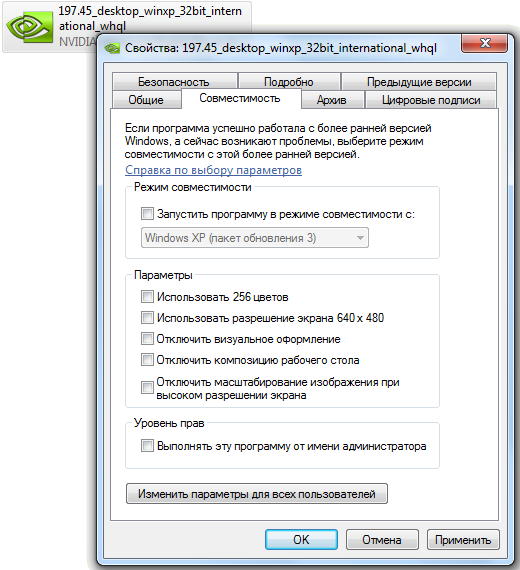
Использование мастера для сканирования всего имеющегося ПО на компьютере
- В меню Пуск при помощи поиска найдите «Средство устранения проблем с совместимостью».
- Нажмите на кнопку Далее в появившемся окне для начала сканирования.
- По окончанию сканирования на экран будет выведен список ваших приложений.
- Выберите необходимое ПО и нажмите далее, мастер предложит использовать рекомендуемые параметры, соглашайтесь.
Но ОС не всегда правильно определяет, сможет ли ПО корректно работать, и попросту не даёт запустить даже заведомо работающее, заблокировав его работу. Чтобы избежать таких казусов, следует отключить встроенного помощника, для этого:
- Вызовите диалоговое окно запуска команд клавишами Win+R.
- Выполните команду services.mcs для вызова утилиты управления службами.
- Найдите в списке «Помощник совместимости программ».
- Двойным кликом нажмите на него и в появившемся окне напротив Тип запуска выберите Вручную, также нажмите на кнопку Остановить.
Можно также воспользоваться редактором групповых политик:
- При помощи Win+R вызовите редактор командой gpedit.msc.
- В дереве иерархии найдите каталог Административные шаблоны, во вкладке Конфигурация компьютера.
- Далее ищите подкаталоги Компоненты Windows > Совместимость приложений.
- Щелкните двойным кликом по параметру «Отключение обработчика совместимости приложений» и выберите пункт Включено.
- Проделайте те же действия с пунктом «Отключение помощника режима совместимости».
Помните, что отключив помощник, вы всё еще можете вручную для каждого приложения выставить режим совместимости, тем самым при возникновении действительной необходимости починить неработающую программу.
Полезное видео
Два способа включения данного режима в Виндовс 10 подробно разобраны здесь:
Настройка совместимости старых приложений или программ с Windows 10
Большинство приложений (и других программ, например игр или служебных программ), предназначенных для предыдущих версий Windows, будут работать и в последней версии Windows 10, однако некоторые программы могут работать неправильно или вовсе не запускаться. Вот несколько способов решения проблем со старыми программами.
Чтобы проверить версию и сборку Windows, которую вы используете, введите winver в поле поиска на панели задач и нажмите клавишу ВВОД.
Если возникают проблемы с принтером или сканером после обновления до последней версии Windows 10, см. раздел Устранение проблем с принтерами после обновления системы до Windows 10.
Если у вас возникают проблемы с Bluetooth после обновления Windows 10, см. раздел Устранение неисправностей Bluetooth-подключений в Windows 10.
Сначала запустите средство устранения проблем с совместимостью.
В поле поиска на панели задач введите название приложения или программу, проблему с которой требуется устранить.
Выберите и удерживайте (или щелкните правой кнопкой мыши) программу, а затем Открыть папку с файлом .
Выберите и удерживайте (или щелкните правой кнопкой мыши) файл программы, выберите Свойства, а затем откройте вкладку Совместимость.
Выберите Запустить средство устранения проблем с совместимостью.
Если это не помогло, попробуйте настроить параметры на вкладке Совместимость. Ниже приведены сведения о том, что нужно найти, и о том, какие параметры выделены.
Параметры режима совместимости
Служит для запуска программ с параметрами, предназначенными для предыдущей версии Windows. Включите данный параметр, если известно, что программа предназначена для конкретной версии Windows (или работала с ней).
Режим пониженной цветности
Ограничение набора цветов в программе. В ряде старых программ используется ограниченный набор цветов.
Использовать разрешение экрана 640 × 480
Попробуйте включить этот параметр, если графика в программе имеет неровный контур или отображается неправильно.
Изменить параметры высокого разрешения
Если программа не отображается правильно на компьютере с дисплеем высокого разрешения (размытость или неправильный размер), выберите Изменить параметры высокого разрешения и попробуйте использовать один из следующих параметров в диалоговом окне Свойства.
В разделе DPI программы установите флажок рядом с пунктом Чтобы исправить проблемы масштабирования для этой программы, вместо параметра в настройках используйте этот параметр, чтобы использовать разрешение экрана, выбранное здесь для это программы.
Примечание: При этом значение DPI изменяется только для приложения, которое вы настраиваете. Если вы хотите настроить это значение для всех приложений, нажмите кнопку Пуск > Параметры > Дополнительные параметры масштабирования и следуйте инструкциям.
Дополнительные сведения о том, как изменить параметр для всех приложений, можно найти в статье исправление приложений, которые выглядят размытыми.
Для использования dpi, установленного для основного дисплея, выберите один из следующих параметров:
Вход в Windows Используйте DPI, установленное для основного дисплея при входе в Windows. Это параметр по умолчанию.
я открою эту программу. Использовать разрешение, установленное для основного дисплея на момент запуска определенной программы.
Изменить режим масштабирования приложения при высоком разрешении экрана
В области Переопределение масштабирования при высоком разрешении экрана установите флажок Переопределить режим масштабирования при высоком разрешении экрана и выберите один из следующих параметров.
Приложение. Отключить все параметры масштабирования Windows и использовать только параметр разработчика приложений. В предыдущих версиях Windows этот параметр назывался Отключить масштабирование изображения при высоком разрешении экрана.
Система. Переопределяет параметры разрешения программы, чтобы она отображалась так же, как и на дисплее с низким разрешением. Это приведет к размытости программы на дисплеях с высоким разрешением.
Система (улучшенная). Windows попытается использовать улучшенное масштабирование для этой программы. В результате текст в некоторых программах будет четким на дисплеях с высоким разрешением. Этот параметр не будет работать для некоторых программ.
Выполнять эту программу от имени администратора
Для правильной работы некоторых программ необходимы разрешения администратора. Для использования этого параметра войдите на компьютер от имени администратора.
Изменить параметры для всех пользователей
Примените параметры для этой программы ко всем учетным записям на компьютере и выберите 
Как запустить несовместимую программу в Windows 10
Windows 10 уже больше двух лет, и все основные программы уже давно оптимизированы для работы в ней. Тем не менее существует ПО, вроде специализированных утилит или старых игр, которое не обновляется уже годами и не способно корректно работать в новых версиях Windows. К счастью, в Windows 10 существует возможность запуска любой программы в специальном режиме совместимости с предыдущими версиями системы, что помогает справиться с проблемами устаревшего ПО. Эта статья покажет, как запустить несовместимую программу в Windows 10 и исправить это несколькими способами.
Как включить режим совместимости через свойства программы
Самый простой способ активации режима совместимости — его настройка в свойствах программы (а именно исполняемого файла, вроде .exe) или её ярлыка.
Где найти ярлык программы в Windows
Все ярлыки, которые различное ПО помещает в меню Пуск, можно найти в папке C:ProgramDataMicrosoftWindowsStart MenuPrograms. Исполняемые файлы программ, а также ярлыки, которых нет в меню Пуск, чаще всего находятся в папке приложения. Её можно отыскать в следующих директориях:
- Самый распространённый вариант: C:Program Files или C:Program Files (x86).
- Более редкий вариант: C:Usersимя_пользователяAppDataRoaming.
Как включить режим совместимости
- Кликните по исполняемому файлу или ярлыку правой клавишей мыши и выберите пункт Свойства.
- Перейдите во вкладку Совместимость. Поставьте галочку Запустить программу в режиме совместимости с.
- В выпадающем списке выберите операционную систему, с которой данное приложение точно заработает.
- Нажмите Применить, затем ОК.
Включение режима совместимости через встроенную утилиту диагностики
Немного более удобные настройки режима совместимости предоставляет встроенная в Windows утилита Устранение проблем с совместимостью.
- Нажмите Win + S. Введите Выполнение программ, созданных для предыдущих версий Windows.
- Запустите найденную утилиту.
- Нажмите на надпись Дополнительно.
- Выберите пункт Запуск от имени администратора.
- Кликните на кнопку Далее.
- Найдите необходимую программу. Если её нет в списке (например, это портативное приложение), то выберите пункт Нет в списке и укажите путь к её исполняемому файлу.
- Нажмите Далее.
- Выберите ручной или автоматический способ настройки параметров совместимости. Довольно часто автоматический режим не помогает исправить неполадки, так что мы рекомендуем использовать ручной. Для его запуска следует кликнуть Диагностика программы.
- Отметьте галочкой пункт Программа работала в предыдущих версиях Windows, но не устанавливается или не запускается сейчас и нажмите Далее.
- Укажите версию системы, в которой программа ранее работала корректно, и нажмите Далее.
- Кликните на кнопку Проверить программу, чтобы выполнить тестовый запуск.
- Нажмите Далее.
- Если всё в порядке, тогда выберите пункт Да, сохранить эти параметры для программы. В ином случае воспользуйтесь кнопкой Нет, попытаться использовать другие параметры и настройте режим совместимости по-другому.
- Закройте средство устранения неполадок.
В большинстве случаев эта инструкция поможет вам работать со старыми программами в актуальной операционной системе от Microsoft.
Включение режима совместимости в Windows 10
Подавляющее большинство разработчиков программного обеспечения стараются адаптировать свой продукт под новые версии Windows. К сожалению, бывают исключения. В подобных ситуациях возникают трудности с запуском софта, который был выпущен достаточно давно. Из данной статьи вы как раз и узнаете о том, как решить вопрос совместимости ПО на устройствах под управлением Windows 10.
Активация режима совместимости в Виндовс 10
Мы выделили два основных способа решения проблемы, которая озвучивалась ранее. В обоих случаях будут использованы встроенные функции операционной системы. Это значит, что инсталлировать дополнительный софт не нужно. Достаточно следовать приведенным ниже инструкциям.
Способ 1: Средство устранения неполадок
Утилита «Устранение неполадок», которая по умолчанию присутствует в каждой редакции Windows 10, способна решить множество различных проблем. Одна из ее функций и понадобится нам в этом способе. Необходимо выполнить следующие действия:
- Откройте окно «Пуск», нажав на кнопку с аналогичным названием на рабочем столе. В левой части найдите папку «Служебные – Windows» и разверните ее. В перечне вложенных приложений кликните по пункту «Панель управления».
Далее запустите утилиту «Устранение неполадок» из открывшегося окна «Панели управления». Для более удобного поиска можете активировать режим отображения содержимого «Крупные значки».
В открывшемся после этого окне нужно кликнуть по строке, которую мы отметили на следующем скриншоте.
Кликните по появившейся строке «Запуск от имени администратора». Как понятно из названия, это перезапустит утилиту с максимальными привилегиями.
После перезапуска окна снова нажмите левой кнопкой мышки по строке «Дополнительно».
Далее следует отметить опцию «Автоматически применять исправления» и нажать кнопку «Далее».
Через некоторое время появится перечень такого софта. К сожалению, очень часто проблемное приложение не отображается в полученном списке. Поэтому рекомендуем сразу выбрать пункт «Нет в списке» и нажать кнопку «Далее».
В следующем окне необходимо указать путь к исполняемому файлу программы, с которой возникают проблемы при запуске. Для этого нажмите «Обзор».
На экране появится окно выбора файла. Найдите его на жестком диске, выделите одиночным нажатием ЛКМ, а затем используйте кнопку «Открыть».
Затем нажмите кнопку «Далее» в окошке «Устранение проблем с совместимостью» для продолжения.
Начнется автоматический анализ выбранного приложения и выявление проблем с его запуском. Как правило, необходимо будет подождать 1-2 минуты.
В следующем окне нужно кликнуть по строке «Диагностика программы».
Из списка возможных проблем нужно выбрать самый первый пункт, а затем нажать кнопку «Далее» для продолжения.
На следующем этапе необходимо указать ту версию операционной системы, в которой выбранная ранее программа работала корректно. После этого нужно нажать «Далее».
В результате будут применены необходимые изменения. Дополнительно можно проверить работоспособность проблемного софта с новыми настройками. Для этого следует нажать кнопку «Проверить программу». Если все работает должным образом, то в этом же окне нажмите «Далее».
На этом процесс диагностики и устранения проблем завершится. Вам будет предложено сохранить все ранее внесенные изменения. Нажмите кнопку «Да, сохранить эти параметры для программы».
Процесс сохранения занимает некоторое время. Дождитесь, пока указанное ниже окно не исчезнет.
Далее будет представлен краткий отчет. В идеале вы увидите сообщение о том, что проблема исправлена. Остается лишь закрыть «Средство устранения неполадок», нажав на кнопку с таким же названием.
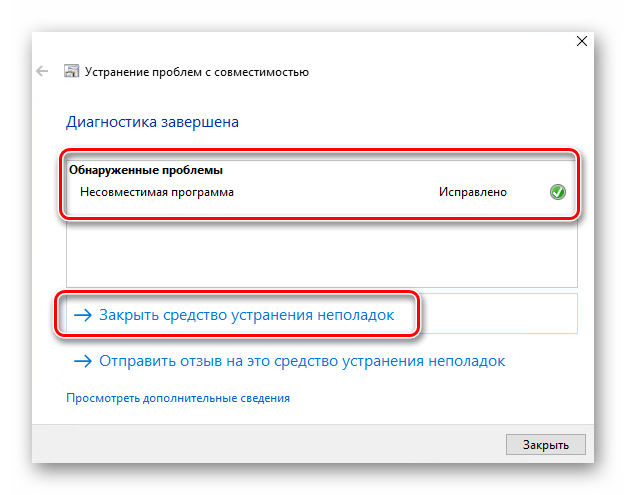
Следуя описанным инструкциям, вы без труда сможете задействовать «Режим совместимости» для нужного приложения. Если же результат оказался неудовлетворительным, попробуйте следующий метод.
Способ 2: Изменение свойств ярлыка
Этот метод намного проще предыдущего. Для его реализации нужно выполнить несколько простых действий:
- На ярлыке проблемной программы нажмите правой кнопкой мышки. Из открывшегося контекстного меню выберите строку «Свойства».
Появится новое окно. В нем переместитесь во вкладку под названием «Совместимость». Активируйте функцию «Запустить программу в режиме совместимости». Уже после этого из выпадающего меню ниже выберите ту версию Windows, в которой софт работал корректно. При необходимости можете поставить галочку рядом со строкой «Запускать эту программу от имени администратора». Это позволит на постоянной основе выполнять запуск приложения с максимальными привилегиями. В завершении нажмите кнопку «OK» для применения внесенных изменений.
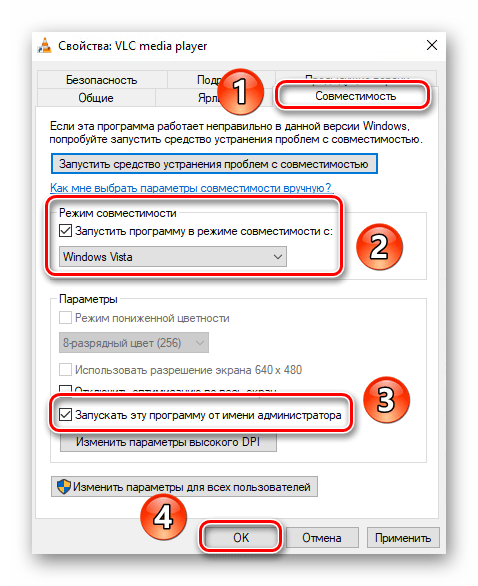
Как видите, запустить любую программу в режиме совместимости совсем не сложно. Помните, что без необходимости указанную функцию лучше не включать, так как именно она порой становится причиной других проблем.
Содержание
- wot application has stopped working
- Исправить ошибку Application has stopped working
- 1. Сканирование на вирусы
- 2. Параметры совместимость
- 3. Запуск от имени администратора
- 4. Чистка от ненужных файлов
- 5. Восстановить системные файлы
- 6. Видео драйвер
- 7. Обновить Windows 10
- Когда захожу в игру, вылазит: Application has stopped working
- Application has stopped working a problem occurred during the program execution flow and report has been created в WOT как исправить?
- Запускаем WOT от имени администратора, чтобы исключить ошибку Application has stopped working
- Удаляем моды WOT, исправляем Application has stopped working a problem
- Удаляем World Of Tanks и остаточные файлы игры
- Через операционную систему Windows
- Использование программ очистки кэша
- Проверяем систему на вирусы, чтобы исправить в WOT Application has stopped working
- Обновляем драйверы видеокарты при появлени ошибки
- Решаем проблемы совместимости системы
- wot application has stopped working
- Видео
wot application has stopped working
Вылетает игра что в ангаре что в бою, звука нет, ошибка звучит так: wot application has stopped working, модов нет, вчера все было отлично, драйвера все последние, в ЦПП обращаться не буду. Наверное пора прощаться с WG, игра уже сама намекает об этом.
А почему ты решил что проблема на моей стороне? Я играю еще в три игры и ни с одной из них проблем нет.
А почему ты решил что проблема на моей стороне? Я играю еще в три игры и ни с одной из них проблем нет.
А с чего вдруг сломается установленный У ВАС клиент?
Значит что-то вызвало нарушение работы клиента НА ВАШЕМ компе.
А с чего вдруг сломается установленный У ВАС клиент?
Значит что-то вызвало нарушение работы клиента НА ВАШЕМ компе.
Господи, какая единичная проблема, эта проблема известна уже давным давно и постоянно встречается у игроков. Решить эту проблему вы на форуме не сможете, тут только в цпп и ждать неизвестно сколько оттуда ответ. Я не в коем случае сейчас не критикую работу модераторов, это просто факт. Эта проблема с подобной ошибкой встречается часто не только в СНГ, но и в Европе. Достаточно воспользоваться гугл.
Перед и после каждой обновы такая проблема наблюдается и она не единичная. Ни разу эту проблему судя по поиску в гугл не решили на форуме.
ТС, попробуй выйти из геймцентра нажав по иконке на строке пуск правой кнопкой мыши и запустить клиент заново. мне помогло.
Господи, какая единичная проблема, эта проблема известна уже давным давно и постоянно встречается у игроков. Решить эту проблему вы на форуме не сможете, тут только в цпп и ждать неизвестно сколько оттуда ответ. Я не в коем случае сейчас не критикую работу модераторов, это просто факт. Эта проблема с подобной ошибкой встречается часто не только в СНГ, но и в Европе. Достаточно воспользоваться гугл.
Перед и после каждой обновы такая проблема наблюдается и она не единичная. Ни разу эту проблему судя по поиску в гугл не решили на форуме.
В ЦПП отправили всего одно недавнее сообщение с нехваткой памяти, которое не решалось стандартными методами.
Нужно всего лишь точно выполнять предложения модераторов и отвечать на их вопросы.
Источник
Исправить ошибку Application has stopped working
Ошибка Application.exe появляется, когда программа или игра дает сбой, переставая работать, и требуя принудительного завершения работы процесса. Виновником данной ошибки может служить множество факторов, что усложняет процесс исправления. В основном это повреждение системных файлов, несовместимость программы или игры, вирусы в системе, временные файлы, старые драйверы видеокарты или устаревшая Windows 10. Давайте разберем, как исправить ошибку Application has stopped working в Windows 10.
1. Сканирование на вирусы
Если ваш компьютер заражен вредоносным ПО, это может привести к сбоям программного обеспечения и выдавать ошибку «Application has stopped working». Воспользуйтесь антивирусным сканером как Zemana или Dr Web CureIt, чтобы найти и удалить вирусы в системе.
2. Параметры совместимость
Если вы используете более старое программное обеспечение или игру в Windows 10, могут возникнуть проблемы с совместимостью. Попробуйте изменить параметры совместимости, чтобы устранить ошибку «Application.exe». Для этого:
3. Запуск от имени администратора
Некоторые игры или программы могут работать правильно только при наличии прав администратора в системе. Также бывает, что у некоторых пользователей эти права настроены не правильно и обычно они используют обычную учетную запись. Нажмите по ярлыку правой кнопкой мыши и выберите запуск от имени администратора.
4. Чистка от ненужных файлов
Если вы через некоторое время установили программу повторно, то старые файлы могут мешать работе уже новой обновленной программе. К примеру, остались старые файлы с информацией про DirectX или видео драйвер, вы установили через год программу заново, и там уже другие обновленные версии видео драйвера и DirectX. Программа может брать информацию со старых файлов и получается конфликт с версиями компонентов, что и вызывает ошибку «Application has stopped working» в работе программы.
1. Первым делом запустите очистку диска от ненужных файлов. Перейдите «Все Параметры» > «Система» > «Память» > справа выберите «Временные файлы» и установите везде галочку, после чего нажмите «Очистить«.
2. Нажмите сочетание кнопок на клавиатуре Win+R и введите %AppData%. Найдите папку с названием программы или игры, которая вызывает ошибку «Application has stopped working», и скопируйте её в другое место для резервной копии. Потом просто удалите эту папку.
3. Перезагрузите компьютер, чтобы освободить максимум занятых процессов. Далее нажмите сочетание кнопок на клавиатуре Win+R и введите %Temp%. Удалите все содержимое в этой папке.
5. Восстановить системные файлы
Если системные файлы повреждены в Windows 10, то могут быть различные ошибки, включая «Application.exe». Запустите командную строку от имени администратора и введите ниже две команды по очереди.
6. Видео драйвер
Обновите драйвер видеокарты до последней версии. Вы это можете сделать через диспетчер устройств или через программу от производителя видеокарты, к примеру GeForce Experience.
7. Обновить Windows 10
Обновите систему Windows 10 до последней версии через центр обновления Windows.
Источник
Когда захожу в игру, вылазит: Application has stopped working
«Я, задал конкретный вопрос! И хочу получить, конкретный ответ!»© как бы Муразор. #ВзводАРТЕ
Счастливый игрок #100500
Танки головного мозга
У него в папке screenshots.
MB: ASUS PRIME B360M-A CPU: Intel Core i5-9400F + Antec C40
GPU: ASUS Nvidia GeForce GTX 1660 Ti DUAL EVO 6GB
RAM: 2x Kingston HyperX FURY DDR4-2666 8GB
HDD: TOSHIBA P300 1TB SSD: Kingston A2000 M.2 2280 500GB
Power: Aerocool KCAS Plus 600W
Одни троли на форуме )
Создайте файл отчета WGCheck и прикрепите к сообщению. Как прикрепить файл к посту?
Одни троли на форуме )
Там нет такой проблемы. А проблема с вылетом игры и окошечком «Application has stopped working» есть. Причем до обеда игал всё норм было, а сейчас вылетает через бой.
It’s too f*cking small. We need bigger guns!
Там нет такой проблемы. А проблема с вылетом игры и окошечком «Application has stopped working» есть. Причем до обеда игал всё норм было, а сейчас вылетает через бой.
Для диагностирования проблемы сформируйте отчет программы WGCheck согласно инструкции и прикрепите сюда к сообщению через расширенную форму.
Как прикрепить файл к посту?

Создайте файл отчета WGCheck и прикрепите к сообщению. Как прикрепить файл к посту?
Срок поступления ответа зависит от загруженности ЦПП заявками.
Не обновляйте заявку, так как это перемещает её в конец очереди и продлевает ожидание вами ответа.
Источник
Application has stopped working a problem occurred during the program execution flow and report has been created в WOT как исправить?
Фанаты популярной многопользовательской игры World Of Tanks (WOT) могут столкнуться с ошибкой «Application has stopped working a problem occurred during the program execution flow and report has been created». Она может возникнуть как при запуске игры (даже если до этого Танки запускались без проблем) или в процессе игровой сессии. Подобный сбой может являться причиной несовместимости ПО, наличия вируса, не обновленных драйверов и много другого. Рассмотрим, как исправить ошибку в WOT.
Запускаем WOT от имени администратора, чтобы исключить ошибку Application has stopped working
Сообщение Application has stopped working a problem occurred during the program может появиться на Windows 7 (Microsoft больше не выпускает обновлений для этой версии) или на более старой Windows 10. Поэтому нужно нажать на иконку игры правой клавишей мыши и выбрать «Запуск от имени администратора». После этого нужно подтвердить действие и посмотреть, не исправлена ли проблема.
Полезно! Также рекомендуется обновить систему до последней версии.
Читайте также: Ошибка файловой системы 1073741819 в Windows 7, 10 как исправить?
Удаляем моды WOT, исправляем Application has stopped working a problem
Раньше политикой компании Wargaming не были запрещены модификации, но начиная с обновлений 1.5.1. был составлен список запрещенных модов, к которым относятся моды:
Официально разрешенные модификации можно найти на сайте игры по ссылке https://wgmods.net/.

Если же игрок скачивает моды от других издателей, то это может привести к сбою. Поэтому первым делом нужно удалить все файлы, которые были добавлены с целью облегчения игрового процесса.
Удаляем World Of Tanks и остаточные файлы игры
Удалять игру нужно через панель управления, тогда не должно остаться файлов, которые могут нарушить работу вновь установленной WOT. Если на ПК остались например файлы DirectX, то это может вызвать конфликт, так как программа с игрой может обратиться к ним, а не к более новой версии DirectX. В этом случае появится ошибка Application has stopped working. Очистить остаточные файлы (иногда они могут оставаться даже при удалении через панель управления) можно несколькими способами.
Через операционную систему Windows
Для этого нужно выполнить следующие шаги:
После этого нужно одновременно нажать клавиши Win (клавиша со значком Windows) и R. В открывшемся поле необходимо ввести %AppData% и нажать «OK». Далее в окне нужно найти папку с названием игры World Of Tanks, скопировать её, перенести на другой жесткий диск или носитель. После этого папку нужно удалить.
После этого остается перезагрузить компьютер, снова нажать Win+R и ввести %Temp%. Все содержимое открывшейся папки требуется удалить.
Использование программ очистки кэша
Наиболее популярной и надежной является программа CCleaner. Сначала рекомендуется просканировать систему, очистить кэш. Программа отлично находит неиспользуемые или остаточные файлы и удаляет их.
Проверяем систему на вирусы, чтобы исправить в WOT Application has stopped working
Все может быть и намного тривиальнее, так как в систему могли пробраться вирусы, например, если игрок отключил встроенную защиту, чтобы установить крякнутую утилиту или сомнительный мод. Чтобы избавиться от ошибки Application has stopped в WOT, нужно запустить встроенный антивирус и удалить все подозрительные файлы.

Если используется Windows 7, то можно установить любой антивирус (например, хорошо справляется Dr.Web Curelt или Avast) и выполнить проверку. После этого перезагружаем компьютер и проверяем, что ошибка Application has stopped working попала, а Танки работают нормально. Если не помогло, то идем дальше.
Обновляем драйверы видеокарты при появлени ошибки
Если драйвера давно не обновлялись, то это может вызывать не только ошибку в WOT, но и в любых других приложениях. Обновления можно выполнить через диспетчер устройств (находим в списке нашу видеокарту и нажимаем найти обновления) или через программу от производителя.
Например, Nvidia позволяет установить на ПК GeForce Experience с очень понятным интерфейсом. Достаточно выбрать обновление, и дождаться загрузки файлов. После этого также рекомендуется перезагрузить компьютер.

Решаем проблемы совместимости системы
Сообщение Application has stopped working может появиться из-за того, что на ПК была запущена более старая версия WOT. В этом случае нужно настроить совместимость своими силами. Для этого:
Также стоит проверить, достаточно ли свободного места на диске C, установить обновления игрового клиента. Если ничего не помогло, то остается обратиться непосредственно в техническую поддержку World Of Tanks.
Источник
wot application has stopped working
Вылетает игра что в ангаре что в бою, звука нет, ошибка звучит так: wot application has stopped working, модов нет, вчера все было отлично, драйвера все последние, в ЦПП обращаться не буду. Наверное пора прощаться с WG, игра уже сама намекает об этом.
Вылетает игра что в ангаре что в бою, звука нет, ошибка звучит так: wot application has stopped working, модов нет, вчера все было отлично, драйвера все последние, в ЦПП обращаться не буду. Наверное пора прощаться с WG, игра уже сама намекает об этом.
Создайте файл отчета WGCheck и прикрепите к сообщению. Как прикрепить файл к посту?
Вылетает игра что в ангаре что в бою, звука нет, ошибка звучит так: wot application has stopped working, модов нет, вчера все было отлично, драйвера все последние, в ЦПП обращаться не буду. Наверное пора прощаться с WG, игра уже сама намекает об этом.
есть 2 подозрение 1 у тебя стоит windows 7, 2 стоит видеокарта с directX 9 или ранней версия игра ниже 10 вроде не подерживает
есть 2 подозрение 1 у тебя стоит windows 7, 2 стоит видеокарта с directX 9 или ранней версия игра ниже 10 вроде не подерживает
и что..стоит 7 и видюха 8 летняя все работает!
и что..стоит 7 и видюха 8 летняя все работает!
есть 2 подозрение 1 у тебя стоит windows 7, 2 стоит видеокарта с directX 9 или ранней версия игра ниже 10 вроде не подерживает
Windows10, видеокарта RX560 4GB
Windows10, видеокарта RX560 4GB
попробуй запустить х86 версию танков по умолчанию у меня покрайней мере запускается х64
вг чек сделай без него мы только гадать можем что там
попробуй запустить х86 версию танков по умолчанию у меня покрайней мере запускается х64
Пробую переустановить игру. Кеш так же чистил не помогло.
поддержка вин7 тут не причем..вот когда игра будет ТОЛЬКО вин10 и выше тогда да.
поддержка вин7 тут не причем..вот когда игра будет ТОЛЬКО вин10 и выше тогда да.
вроде подержка вин7 закрыта
я спросил про видеокарту так как 9 директ игра точно не подерживает в мин требованиях указано.Да и каждый случай разный
я спросил про видеокарту так как 9 директ игра точно не подерживает в мин требованиях указано.Да и каждый случай разный
Аппаратная поддержка DirectX DirectX v11.2
А кто сказал что переустановка поможет? Выполните совет модератора выше, сформируйте и прикрепите отчёт к сообщению.
Операционная система Windows 7 поддерживается.
С 3 мая, после выхода обновления 1.5, мы прекращаем поддержку операционных систем Windows XP и Widows Vista, а также DirectX 9. Поэтому мы не можем гарантировать, что клиент будет полноценно работать на этих операционных системах.

А кто сказал что переустановка поможет? Выполните совет модератора выше, сформируйте и прикрепите отчёт к сообщению.
Операционная система Windows 7 поддерживается.
С 3 мая, после выхода обновления 1.5, мы прекращаем поддержку операционных систем Windows XP и Widows Vista, а также DirectX 9. Поэтому мы не можем гарантировать, что клиент будет полноценно работать на этих операционных системах.
Почему я вообще должен что то скачивать, сформировывать отчёты, заниматься перепиской с ЦПП? У вас что какая то бета версия? Игре 10 лет а у вас вечно какие то вылеты, баги, зависания,невидимые текстуры, прыгающие прицелы, можно еще долго продолжать.
Источник
Видео
Ошибка Application has stopped working A problem occurred during the…World Of TanksСкачать
Application has stopped working WoT как исправитьСкачать
APPLICATION HAS BEEN НЕ ПУСКАЕТ В ИГРУСкачать
НЕ ЗАПУСКАЮТСЯ ТАНКИ НАСТРАИВАЕМ ВИДЕОКАРТУСкачать
Апликатион хаз стопет воркингСкачать
АПЛИКАТИОН ХАС БИН СТОПЕД ВОРКИНГСкачать
world war z ИСПРАВЛЕНИЕ ошибки application has stopped workingСкачать
АПЛИКАТИОН ХАЗ БИН СТОПИНГ ВОРКИНГСкачать
catalyst host application stopped workingСкачать
🔥 WOT РЕМОНТ ▶ ИСПРАВЛЯЕМ ПРОБЛЕМЫ С ИГРОЙ: ВЫЛЕТЫ, БАГИ, ЗАВИСАНИЯ И ЧЕРНЫЙ ЭКРАН | WORLD OF TANKSСкачать